Word表格也可自动填充
[摘要]编辑Excel工作表时,其提供的自动填充柄可以实现序列的自动填充,其实巧用Word提供的“编号”功能,也可以在Word表格中实现序列的自动填充。 一、简单序号的填充 如果只是想对表格中的单元格从1开始进行编号,比如在图1所示的表格中,“序号”列自动填充的实现方法是: 1. 选择需要编号...
编辑Excel工作表时,其提供的自动填充柄可以实现序列的自动填充,其实巧用Word提供的“编号”功能,也可以在Word表格中实现序列的自动填充。 一、简单序号的填充 如果只是想对表格中的单元格从1开始进行编号,比如在图1所示的表格中,“序号”列自动填充的实现方法是: 1. 选择需要编号的单元格。 2. 单击“格式”工具栏上的“编号”按钮。

二、复杂序号的填充 在图1所示的表格“编号”列中,要实现从20031开始进行编号,方法如下: 1.选择需要编号的单元格。 2. 在“插入”菜单中,单击“项目符号和编号”命令。 3. 单击“编号”选项卡,单击“自定义”按钮。如果“自定义”按钮显示为灰色即不可用,请先单击除“无”以外的任意一种编号样式。 4. 在“编号格式”框中键入“2003”,然后在“编号样式”框中选择“1,2,3,…”(如图2)。 5. 单击“确定”按钮。
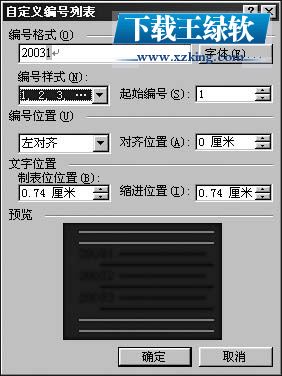
图1 示例表格
三、相同文本的填充 在图1所示的表格“工种”列中,要实现批量填充,方法如下: 1. 选择需要填充的单元格。 2. 在“插入”菜单中,单击“项目符号和编号”命令。 3. 单击“编号”选项卡,单击“自定义”按钮。 4. 在“编号格式”框中键入“设计师”,然后在“编号样式”框中选择“无”。 5. 单击“确定”按钮。 怎么样,没有想到Word表格也能如Excel工作表一样实现序列的自动填充吧?赶快试试吧!
Office办公软件是办公的第一选择,这个地球人都知道。除了微软Office,市面上也存在很多其他Office类软件。
……